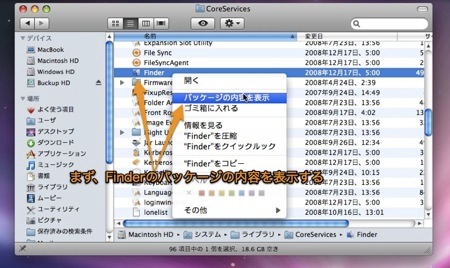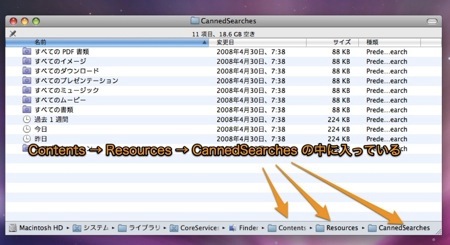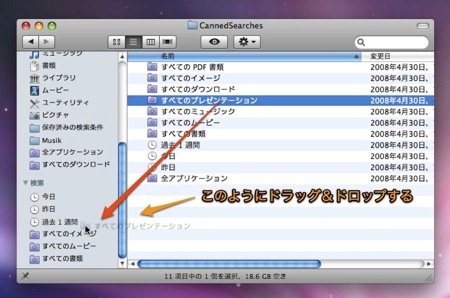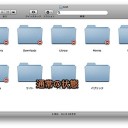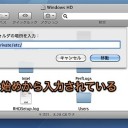Finderのサイドバーに、通常では追加できない検索条件を追加する裏技を紹介します。
「すべてのダウンロード」 「すべてのプレゼンテーション」 「すべてのPDF書類」 「全アプリケーション」を追加することができます。
サイドバーの「検索」欄に「隠れ」検索条件を追加
サイドバーの「検索」欄では、デフォルトで「すべてのムービー」、「すべてのイメージ」、「すべての書類」の検索条件が利用できます。
これらにさらに加えて、「すべてのダウンロード」、「すべてのプレゼンテーション」、「すべてのPDF書類」、「全アプリケーション」の4つの検索条件を追加する方法です。
まず、「起動ディスク(Macintosh HDなど)」→「システム」→「ライブラリ」→「CoreServices」と移動し「Finder」を探して選択します。
次に「Finder」の上でコンテキストメニューを開き、「パッケージの内容を開く」を選択します。
さらに、「Contents」→「Resources」→「CannedSearches」と移動します。
「CannedSearches」の中に検索条件のアイコンが入っています。
これらをサイドバーにドラッグ&ドロップします。
これで、サイドバーに通常では追加できない検索条件を追加できます。
以上、Mac Finderのサイドバーに通常では追加できない検索条件を追加する裏技でした。